Indholdsfortegnelse:
- Trin 1: Kasseopbygning
- Trin 2: LED -kabinet
- Trin 3: Push Button Interface
- Trin 4: Ledningsføring
- Trin 5: Software

Video: LED Art Lightbox: 5 trin (med billeder)

2024 Forfatter: John Day | [email protected]. Sidst ændret: 2024-01-30 08:29

I denne Instructable skal vi oprette en lysboks. Dette giver dig mulighed for at lave dynamiske tegn eller kan bruges til at skitsere overlejringer, fantastisk hvis du er kunstner, illustrator eller designer!
Trin 1: Kasseopbygning

Boksen er lavet af et omkostningseffektivt og holdbart fyrretræ. Det er bedst bare at save panelerne i størrelse og forbinde dem med små søm i slutkornet på det tilstødende panel. Brug en nøglehulsav til at skære hullet i skærmpanelet ud. Du skal også oprette en lille flange, som skærmpanelet kan hvile på. I bunden trykte vi 3D nogle små halvkugler for at fungere som fødder.
Selve skærmpanelet er en brugerdefineret laserskåret gennemskinnelig akryl, som du kan bestille hos en nærmeste Fablab, hvis du kan eksportere en vektortegning.
Trin 2: LED -kabinet

Vi vil først printe et kabinet til Arduino Pro Mini i 3D, du kan downloade filerne fra Thingiverse:
Til strømforsyning til Arduino vil vi bruge Lilypad -strømforsyningen til AAA -batteri, som har stor kapacitet (op til 1000 mAh) og også findes i genopladelige versioner. Disse holder dig op til 5 timer med fuld lysstyrke.
Du kan købe strømforsyningen her:
www.floris.cc/shop/en/wearables/93-lilypad…
Vi har skabt en brugerdefineret holder til strømforsyningen, så du kan montere den under Arduino -holderen, med tænd / sluk -knappen tilgængelig fra siden.
www.thingiverse.com/thing:2756848
Derefter på toppen har vi designet et tilpasset kuppelstykke til at integrere LED'erne på en måde, så hver enkelt vil tænde en anden del af skærmen, og du kan individuelt styre mængden af lys i hver del af lysboksen.
Download LED -kupplen her:
www.thingiverse.com/thing:2756825
Monter ikke stykkerne, før du har tilsluttet alle elektronikkomponenterne.
Trin 3: Push Button Interface

Ved hjælp af seks trykknapper kan vi individuelt styre lysdiodernes belysning.
Du kan downloade vores specialdesignede trykknap -controllerhus her:
Arduinoen kan ikke klare høje spændinger på inputstifterne, så glem ikke at tilslutte en 10kOhm pulldown -modstand til jorden mellem kontakten og indgangsstiften.
Trin 4: Ledningsføring
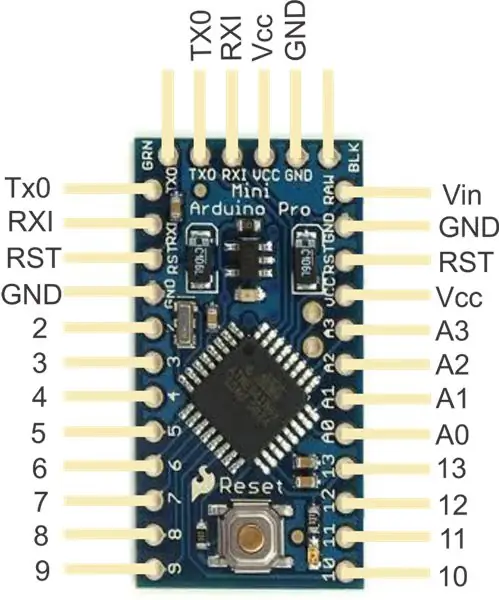

Arduino har seks ben til (pseudo) analog udgang ved hjælp af pulsbreddemodulationer, stifter 3, 5, 6, 9, 10 og 11. Tilslut disse til lysdioderne sammen med en 680 Ohm pullup modstand for at begrænse strømmen, da Arduino kan håndtere kun op til 40mA pr. pinout. Brug de andre ben som digitale indgangsstifter til trykknapperne.
Vi bruger Power LED'er med høj lysstyrke, som f.eks. Findes her:
Du skal også bruge et FTDI breakout board eller Arduino Mini USB for at uploade softwaren på kortet:
De seks FTDI Basic udgangsstifter på den korteste sidekort direkte til de seks Arduino bootloading pins på den korte side. Vigtigst er at sikre, at Rx på FTDI er forbundet til Tx på Arduino og omvendt.
Trin 5: Software
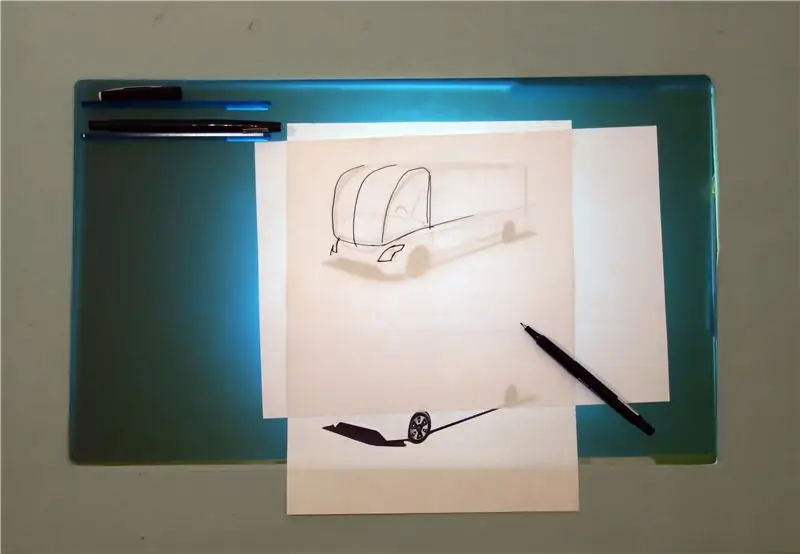

For at skrive software til at styre belysningen skal du installere Arduino IDE -programmeringsmiljøet:
Jeg har skrevet et eksempelprogram, der først kører en testsløjfe gennem alle lysdioderne, hvorefter hver knap vil øge belysningsniveauet for den tilsvarende LED og dæmpe det efter at have nået sit maksimum. Se den vedhæftede fil.
Når alle ledninger er gennemført, og softwaren fungerer efter din smag, kan du endelig samle kabinettet ved hjælp af tre M3 x 35 mm skruer.
Luk trækassen, monter trykknappen på siden med dobbeltsidet tape og LED-modulet i bunden på indersiden. Nu er din lysboks færdig!
Anbefalede:
Continuum - Slow Motion LED Art Display: 22 trin (med billeder)

Continuum - Slow Motion LED Art Display: Continuum er et lys kunstdisplay, der er i konstant bevægelse, med muligheder for at bevæge sig hurtigt, langsomt eller utrolig langsomt. RGB -LED'erne i displayet opdateres 240 gange i sekundet, med unikke farver beregnet hver opdatering. En skyder på siden
Enkel LED Lightbox Cube: 7 trin (med billeder)

Enkel LED Lightbox Cube: Hej alle sammen. Denne gang vil jeg gerne dele en model med den simple lightbox -terning, der kan bruges med åbne (til at skyde delen af det store objekt) og lukkede sider til de små. Denne terning har en modulær konstruktion, kan let d
LightBox Music Visualizer: 5 trin (med billeder)

LightBox Music Visualizer: LightBox bruger din telefons eller tablets indbyggede mikrofon til at analysere musik til at generere smukke lysmønstre, der matcher musikken. Bare start appen, placer din telefon eller tablet et sted tæt på en lydkilde, og din boks vil visualisere
LED Pixel Art Frame med Retro Arcade Art, Appstyret: 7 trin (med billeder)

LED Pixel Art Frame Med Retro Arcade Art, App Controlled: GØR EN APP KONTROLLERET LED ART FRAME MED 1024 LED'ER, DER VISER RETRO 80'erne ARCADE GAME ART PartsPIXEL Makers Kit - $ 59Adafruit 32x32 P4 LED Matrix - $ 49,9512x20 tommer akrylark, 1/8 " tomme tyk - Gennemsigtig let røg fra Tap Plastics
Professionel ART Tracing Lightbox GRATIS på under 15 minutter !!! ($ 100 i butikker): 3 trin

Professionel ART Tracing Lightbox GRATIS på under 15 minutter !!! ($ 100 i butikker): Vær opmærksom på alle kunstnere, arkitekter, fotografer og hobbyentusiaster: Har du nogensinde haft svært ved at spore over kunstværker, fotos eller andre medier? Har du nogensinde arbejdet på et kunstværk og fundet sporingspapir til at være ubelejligt, ineffektivt eller
